| Um ein Bild in einen Text einzubinden, müssen Sie dieses zuerst von
Ihrem Computer auf die Plattfom hinaufladen. Legen Sie dazu einen Fact
des Typs Bild an. Es gibt zwei Varianten, eine Eingabemaske für Facts zu öffnen. In den folgenden Schritten gehen wir nach "Variante 2" vor:
Arbeitsschritte:
(1) Wählen Sie im Optionsbereich (linken Spalte) in der Services-Box im Drop-Down-Menü die Service-Ablage Bilder aus.
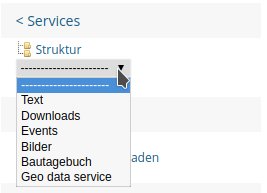
(2) Klicken Sie im Optionsbereich (linken Spalte) in der Bearbeiten-Box auf "anlegen".
(3) Sie sehen nun eine Eingabemaske.
(4) Geben Sie einen Titel ein.
(5) Bei dem Feld "Dateipfad",
klicken Sie auf den Button "durchsuchen". Wählen Sie über das geöffneten
Verzeichnis das gewünschte Bild aus. Sie können Bilder mit dem Format jpg,
gif oder png hinaufladen.

Mehrere Bilder auf einmal hinaufladen. Mit einer zip-Datei können Sie auch mehrere
Bilder auf einmal hinaufladen. Das System legt automatisch für jedes Bild einen eigenen Fact an. Nach
dem Upload können Sie dann pro Bild individuelle Änderungen vornehmen.
(6) Im Feld "Resize" können Sie die maximale Breite bzw. Höhe eines
Bildes definieren. Das Bild wird dann während des Upload-Prozesses
entsprechend verkleinert. Für eine ideal Schärfe des Bildes empfehlen
wir jedoch das Bild vor dem Hinaufladen in einem
Bildbearbeitungsprogramm zu bearbeiten.

Bildgröße: Als maximale Größe eines Bildes empfehlen wir 600px.
(7) Geben Sie nach Bedarf eine Bildbeschreibung ein und klicken Sie anschließend auf "weiter >>".
(8) Legen Sie die Lese- und Bearbeitungsrechte fest und klicken Sie auf "Vorschau".
(9) Klicken Sie abschließend auf "publizieren".
|

